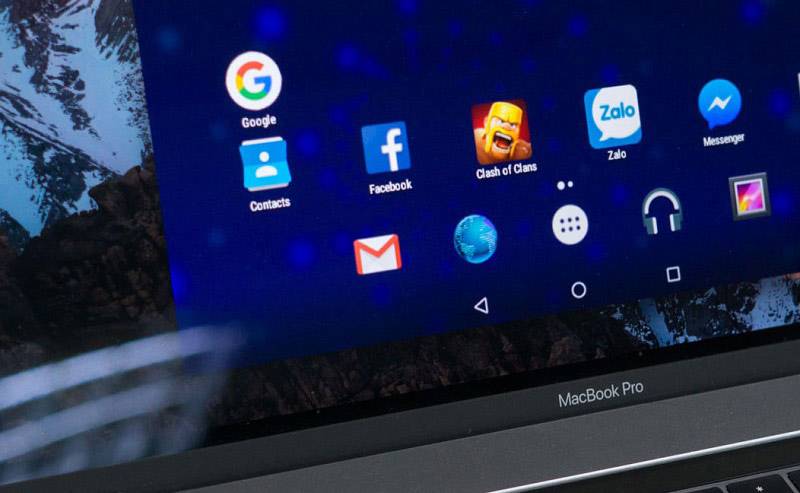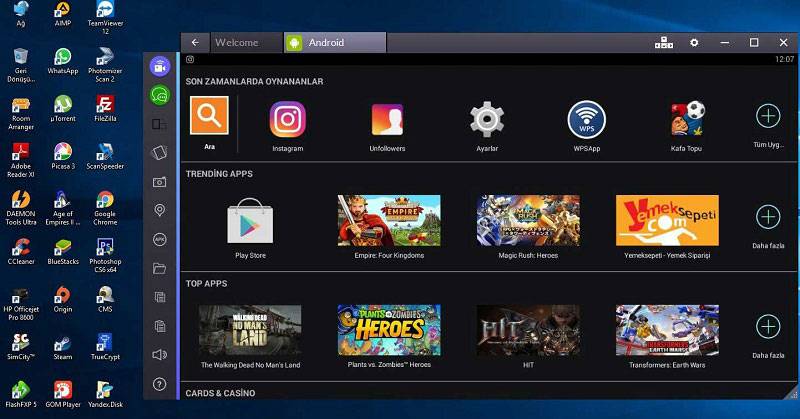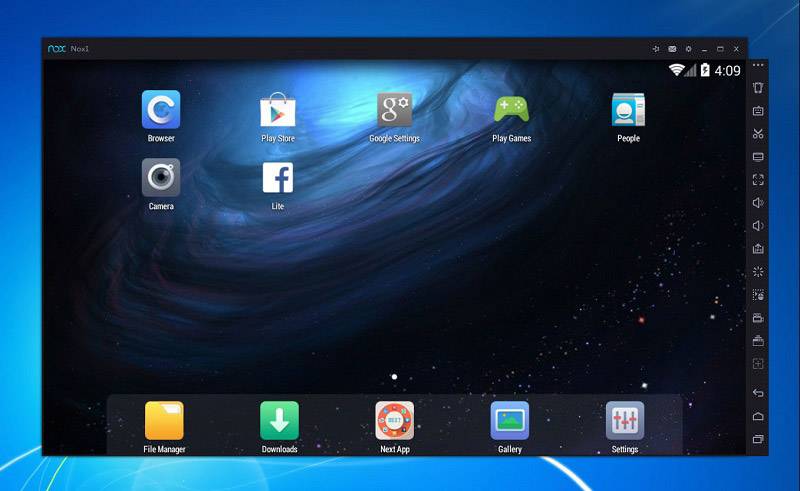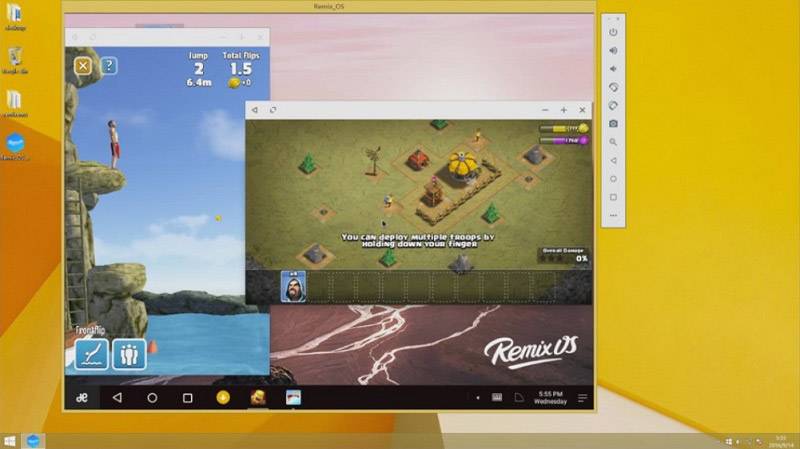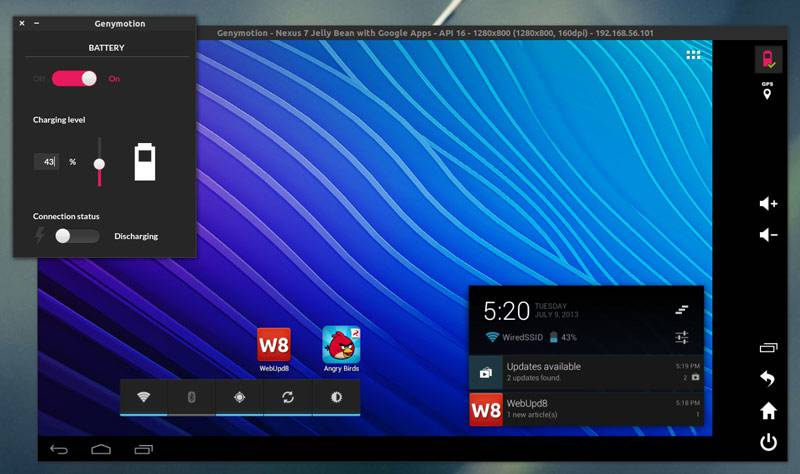شبیه ساز اندروید چیست و چگونه باید از آن استفاده کنیم؟!

این روزها با پیشرفت تکنولوژی شاهد پیاده سازی سیستمعاملها بر روی یکدیگر هستیم که این عمل توسط ابزارهایی با نام Emulator یا شبیه ساز ممکن میشود. بهعنوان مثال شما میتوانید توسط یک شبیه ساز، سیستم عامل اندروید را بر روی ویندوز دستکاپ تجربه کنید. اکنون شبیهسازهای بسیاری ساخته و پرداخته شدهاند و طرفداران زیادی نیز در سراسر دنیا پیدا کردهاند؛ از این رو برآن شدیم تا در آیتیرسان ابتدا بگوییم که اصلا شبیه ساز اندروید چیست و سپس شما را با بهترین نمونههای تولید شده و نحوه استفاده از آنها آشنا کنیم. با ما همراه باشید.
شبیه ساز اندروید چیست؟
شبیه ساز اندروید به اپلیکیشنی گفته میشود که میتواند از منابع سختافزاری سیستم شما استفاده کرده و سیستم عامل محبوب و متن باز اندروید را به اجرا در آورد. یعنی شما با نصب یک برنامه شبیه ساز بر روی یک سیستم ویندوزی و یا حتی لپتاپهای اپل، میتوانید از تمامی امکانات اندروید بهرهمند شوید و حتی بازیها و برنامههای اندرویدی را بر روی سیستم عامل خود تجربه کنید. البته از آنجایی که این برنامهها کدها را برای استفاده از منابع سختافزاری تغییر میدهند ممکن است کمی عملکرد کندتری نسبت گوشیهای هوشمند ارایه دهند.
چرا باید یک شبیه ساز اندروید را بر روی سیستم خود نصب کنیم؟
ممکن است دستگاه هوشمند شما به iOS مجهز باشد و یا از سایر سیستمعاملهای دنیا نظیر ویندوزفون بهره ببرد. در این صورت شما میتوانید با نصب یک شبیه ساز اندروید بر روی سیستم خانگی خودتان، بدون هیچ هزینه اضافی (البته فقط در برخی نسخهها) از امکانات این سیستم عامل بهرهمند شوید. در این بین برخی برنامهنویسان و یا دولوپرها نیز میتوانند با نصب شبیه ساز، برنامههای خود را بدون دسترسی به گوشی اندرویدی تست کرده و یا رابط کاربری آن را شخصی سازی کنند. فارق از همه اینها شما میتوانید بازیهای محبوب اندرویدی را بر روی شبیه ساز به اجرا درآورید و با اتصال یک گیمپد (یا همان دسته بازی) مشغول بازی کردن شوید بدون آن که نگران به اتمام رسیدن شارژ گوشی و یا داغ شدن و… آن باشید.
معرفی بهترین شبیه سازهای اندروید و نحوه کار با آنها
تاکنون تعداد بسیار زیادی از برنامههای شبیه ساز اندروید برای ویندوز معرفی شدهاند که در ادامه قصد داریم بهترینهای آنها را معرفی کنیم. نحوه کار با این شبیه سازها بسیار راحت بوده و تنها کافیست برنامه مورد نظر را بر روی سیستم نصب کنید و پس از اجرا، همچون یک گوشی اندرویدی با آن کار کنید. اکثر این برنامهها بهصورت خودکار فایلهای APK موجود در سیستم را اجرا خواهند کرد و حتی نیازی نیست که برنامههای اندروید را نصب کنید؛ تنها کافیست فایل مربوط به برنامه را اجرا کرده و از آن لذت ببرید. به همین راحتی!
- BlueStacks: این برنامه یکی از بهترینها در این زمینه است و شاید بتوان آن را و پایدارترین شبیه ساز اندروید نامید. BlueStacks کاملا رایگان بوده و هیچگونه مزاحمتی را هنگام کار برایتان ایجاد نخواهد کرد. گاهی اوقات شاهد تبلیغاتی در گوشه و کنار آن هستیم که با قطع اتصال دستگاه به اینترنت میتوان تا حد زیادی نیز از شر آنها خلاص شد. البته شما میتوانید با پرداخت مبلغی مشخص بهطور کلی تبلیغات را کنار بگذارید. این برنامه نیاز به سختافزار خاصی برای اجرا ندارد و میتوان از آن در سیستمهای نسبتا قدیمی نیز استفاده کرد. با اینحال و برای اجرای بهتر برنامهها، بهتر است که از کارت گرافیک قدرتمندی بهره بگیرید. نکته جالب در BlueStacks امکان همگامسازی برنامهها بر روی گوشیهای اندرویدی است. برای دانلود میتوانید از وبسایت رسمی این برنامه استفاده کنید.
- Nox App Player: این برنامه نیز همچون شبیه ساز قبلی از سرعت قابل قبولی برخوردار بوده و میتواند تمامی نیازهای شما از یک گوشی اندرویدی را بر روی ویندوز برطرف کند. درصورتی که دستگاه شما لمسی باشد، میتوانید تجربهای کاملا مشابه با یک تبلت اندرویدی را داشته باشید. این برنامه شباهت بسیار زیادی به گوشیهای هوشمند دارد و حتی در آن میتوان همچون یک گوشی اسکرین شات گرفت و یا صدا را کم و زیاد کرد. امکان اجرای چندین برنامه در کنار هم نیز در Nox App Player نهفته شده که کار را برای شما راحت میکند. لازم بهذکر است که شما در این برنامه میتوانید فرکانس پردازنده و میزان رم آن را نیز مشخص کنید. برای دانلود میتوانید از اینجا اقدام کنید.
- Andy OS: این برنامه تا حدی نسبت به دو شبیه ساز قبلی متفاوت است. در واقع شاهد ترکیبی از نسخههای مختلف سیستمعامل اندروید هستیم که البته پایداری خوبی را تجربه میکنند. این برنامه بهخوبی از ماوس و کیبورد پشتیبانی میکند و برای کاربری خانگی رایگان است اما اگر بخواهید از آن در جهت فعالیتهای تجاری استفاده کنید میبایست هزینه مشخصی را بپردازید. Andy همگام سازی خوبی با گوشی شما داشته و این امکان را دارید که از گوشی خودتان بهعنوان یک ریموت کنترل برای آن استفاده کنید و یا از طریق گوشی به فایلهای درون کامپیوتر دسترسی داشته باشید که در نوع خودش جالب است. برای دانلود اندی به اینجا مراجعه کنید.
- Remix OS Player: ریمیکس نیز همچون برنامههای قبلی یک شبیه ساز اندروید بر روی ویندوز بوده با این تفاوت که برای گیمرها بهینه شده است. یعنی این شبیه ساز تمام تلاش خودش را کرده تا اجرای روان و بدون دردسر بازیهای اندرویدی را بر روی سیستم عامل ویندوز ممکن سازد. شما حتی امکان اجرای چندین بازی به صورت همزمان را نیز در ریمیکس تجربه خواهید کرد. این برنامه با جدیدترین تکنولوژی Android Studio ساخته شده و تضمین میکند که با سرعت بالایی کار شما راه بیندازد. ریمیکس از طریق این لینک در دسترس خواهد بود.
- Genymotion: برخلاف شبیه سازهای قبلی، این برنامه برای توسعه دهندگان بهینه شده است. اگر شما یک برنامه نویس و یا توسعه دهنده اندروید هستید، میتوانید برنامه خودتان را در این شبیه ساز و بر روی نسخههای مختلفی از اندروید تست کنید. Genymotion با پلاگینها و امکانات پیشفرض بسیاری همراه شده و یک گزینه ایدهآل برای توسعه دهندگان است. البته این شبیه ساز با VirtualBox کار کرده و برای اجرا، نیاز دارد که از پیش این برنامه را نصب کرده باشید. برای دانلود میتوانید از اینجا اقدام کنید.
نوشته شبیه ساز اندروید چیست و چگونه باید از آن استفاده کنیم؟! اولین بار در وبسایت فناوری پدیدار شد.